Comment projeter l'expérience VR de votre smartphone sur votre téléviseur

Grâce aux smartphones, Virtual Reality a parcouru un long chemin au cours des deux dernières années. Mais VR n'est vraiment cool que pour la personne qui l'utilise à ce moment-là. Vous voulez que vos amis voient ce que vous voyez? Vous pouvez partager votre écran avec ceux qui vous entourent, tant que vous avez un Chromecast (pour les appareils Android) ou un Apple TV (pour les appareils iOS).
Ce dont vous avez besoin
Avant de commencer, parlons de compatibilité . J'ai testé cette méthode sur Samsung Gear VR avec le Galaxy S7 Edge, Google Cardboard avec le Nexus 5, Google Cardboard avec l'iPhone 5S, et Google Daydream avec le Pixel XL. Il fonctionne parfaitement avec Cardboard et Daydream sur Android et iOS, mais Gear VR était aléatoire: certaines choses apparaissaient sur l'appareil de distribution, d'autres affichaient simplement un écran générique «Gear VR» et rien d'autre. Donc, fondamentalement, votre kilométrage peut varier. Heureusement, il est facile de tester, donc vous n'abandonnez pas vraiment quelque chose en essayant.
Ok, avec ça, voici ce dont vous aurez besoin pour commencer:
- Un casque VR pour votre Smartphone: Google Daydream ou Cardboard sont préférés, Gear VR peut fonctionner
- Un smartphone compatible avec votre casque VR de choix
- L'application Google Home sur les appareils Android
- Un Chromecast (pour les appareils Android) ou Apple TV ( pour les appareils iOS)
Si vous avez déjà tout cela, alors vous êtes prêt à partir. Mais d'abord, quelques détails sur ce à quoi s'attendre ici.
Tout d'abord, cela ne montrera pas les choses exactement comme vous le semblez dans votre casque-VR fonctionne en montrant deux images similaires sur chaque moitié de l'écran. à une seule image 3D lorsque vous le regardez à travers le spectateur. Puisque le téléviseur ne montre que ce qui est sur l'écran du téléphone, il apparaîtra comme ces deux images individuelles. Donc, bien qu'il ne partage pas exactement ce que vous voyez comme une image ingle, cela donne aux autres une idée de ce qui se passe au fur et à mesure. Ce n'est pas parfait, mais c'est toujours mieux que d'essayer d'expliquer ce qui se passe.

Comment diffuser votre expérience VR avec Android et Chromecast
Si vous avez un appareil Android et un casque VR, Samsung Gear VR, Cardboard, Daydream ou une autre option - le processus est le même pour tous les utilisateurs.
La première chose à faire est de s'assurer que vos appareils respectifs sont configurés et connectés au même réseau Wi-Fi. La première fois que vous ouvrez l'application compagnon, elle vous guidera tout au long du processus de configuration, qui sera différent pour chaque type d'unité.
Allez-y et installez l'application Google Home si vous ne l'avez pas déjà C'est l'application utilisée pour gérer les Chromecast, les boîtes Android TV et les unités Google Home sur votre réseau. Si vous avez déjà utilisé votre Chromecast ou votre Android TV, il est probable que vous l'ayez déjà installé.
Ensuite, ouvrez le menu de l'application Accueil en vous glissant du côté gauche. De là, choisissez "Diffuser l'écran / audio".
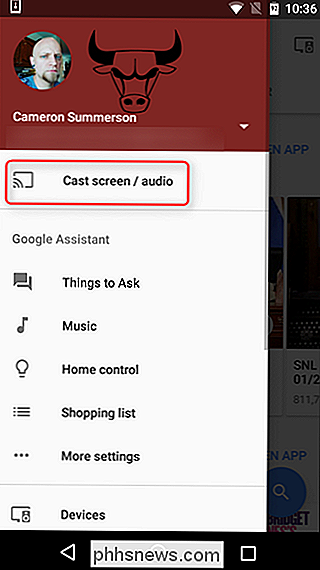
Cela fera apparaître la page de diffusion d'écran - appuyez simplement sur le bouton "Cast Screen / Audio" en bas, puis sélectionnez votre appareil de distribution.
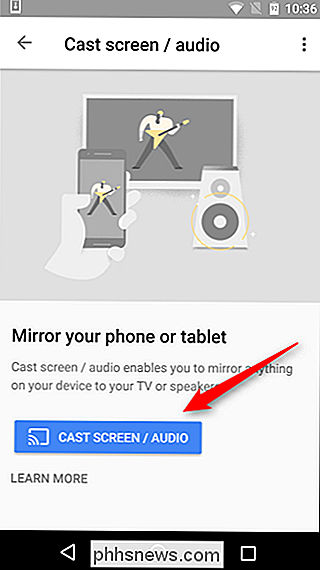
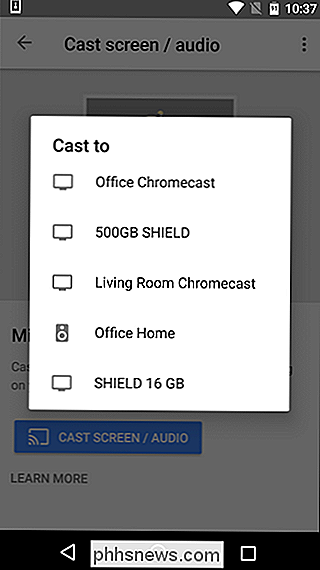
À ce stade, tout ce qui se passe sur l'écran de votre téléphone apparaîtra sur le téléviseur. Si vous utilisez Cardboard, allez-y et ouvrez l'application Cardboard à ce stade et sélectionnez une application dans votre bibliothèque. Sinon, lancez votre téléphone dans son casque VR et son application devrait se lancer automatiquement.

À partir de là, avancez comme d'habitude - tout fonctionnera comme d'habitude, sauf que tout ce qui se passe sur votre téléphone apparaîtra sur le téléviseur .
Comment partager votre expérience VR avec un appareil iOS et Apple TV
Le partage d'écran vers Chromecast n'étant pas pris en charge dans iOS, vous avez besoin d'un Apple TV pour diffuser votre expérience de réalité virtuelle depuis votre iPhone. > Tout d'abord, faites glisser vers le haut depuis le bas de l'écran pour ouvrir le Control Center, puis sélectionnez "AirPlay Mirroring". Sélectionnez votre Apple TV.
Tout comme Android et Chromecast, tout ce qui se passe sur votre téléphone s'affiche sur la TV.
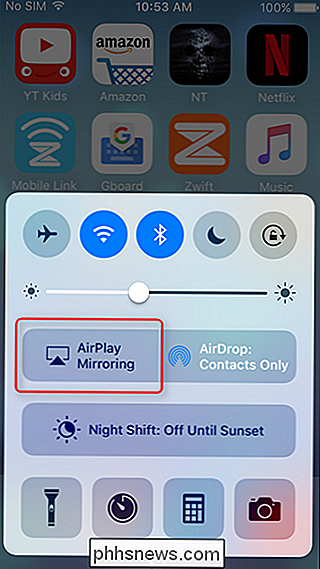
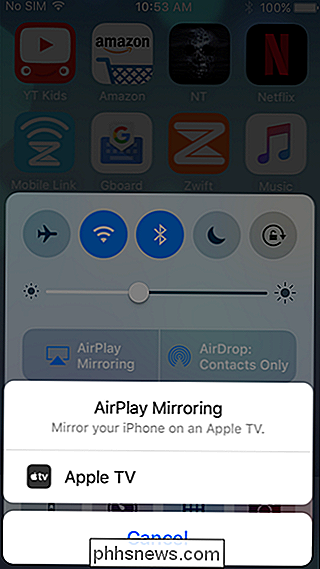
Je suis en train de tester cela avec Google Cardboard, mais le processus doit être identique (ou très similaire) quel que soit le casque que vous utilisez. Cependant, je ne peux pas parler pour tous, alors sachez que votre kilométrage peut varier.
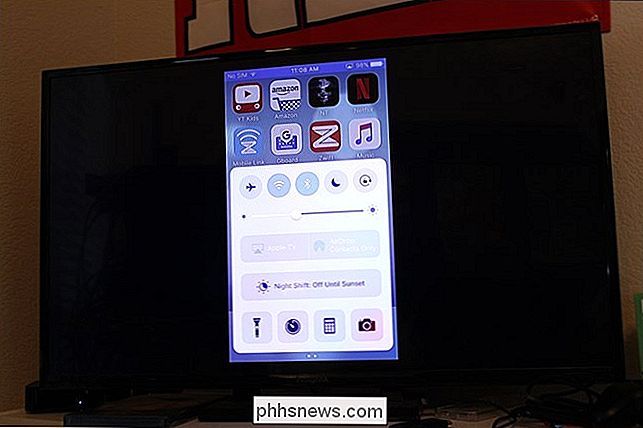
À ce stade, vous pouvez aller de l'avant et ouvrir l'application compagnon de votre visionneuse VR, lancer une application VR, puis déposez le téléphone dans la visionneuse. À partir de là, fais juste ton truc.
Comme je l'ai dit plus tôt, ce n'est pas une solution parfaite. Idéalement, vous seriez en mesure de partager une seule image sur le téléviseur, mais malheureusement, ce n'est pas comme ça que ça fonctionne et il n'y a pas de solution facile pour le faire. Jusqu'à ce que quelque chose comme ça devienne disponible, c'est la meilleure chose suivante - au moins, vous pouvez montrer aux autres ce qui se passe, ce qui est la moitié du plaisir.


Les profils de couleur, également appelés fichiers ICC ou ICM, contiennent une série de paramètres permettant de calibrer les couleurs apparaître sur votre moniteur. Vous pouvez les installer sur votre PC Windows ou Mac pour obtenir des couleurs plus précises. Les profils couleur sont souvent utilisés pour les écrans, mais vous pouvez également trouver et installer des profils couleur pour une imprimante afin d'imprimer des couleurs plus précises.

Comment autoriser (ou interdire) la messagerie directe de tout le monde sur Twitter
Par défaut, seules les personnes que vous suivez peuvent vous envoyer des messages directs sur Twitter. C'est juste l'une des façons dont Twitter tente de minimiser le harcèlement. Si vous voulez que vos DM soient ouverts à tout le monde, vous devez activer un paramètre CONNEXE: Comment signaler un Tweet sur Twitter Le processus est similaire sur toutes les plateformes.



